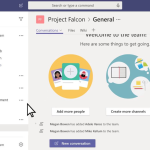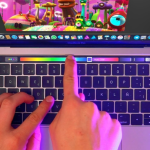Πολλοί από εμάς έχουμε βιώσει την απογοήτευση να αναγνωρίσουμε κάτι που μας αρέσει αφού το φωτογραφίσουμε, αλλά μπορεί να είναι εύκολο αν έχετε iPhone ή iPad. Ευτυχώς, το iPhone ή το iPad σας μπορούν να κάνουν μια αντίστροφη αναζήτηση εικόνων και να σας βοηθήσουν να αναγνωρίσετε σχεδόν οτιδήποτε, είτε στη συσκευή σας είτε στον κόσμο γύρω σας. Διαβάστε παρακάτω για να μάθετε πώς να χρησιμοποιείτε το Visual Look Up στο iPhone ή το iPad σας για να αναγνωρίζετε αντικείμενα.
Τι είναι το Visual Lookup
Χρησιμοποιώντας το Visual Lookup, οι χρήστες σε iPhone και iPad μπορούν να αναζητήσουν πληροφορίες σχετικά με αντικείμενα που βρίσκονται στην εφαρμογή Φωτογραφίες και άλλες ενσωματωμένες εφαρμογές όπως το Safari, τα Μηνύματα και το Mail. Μπορεί να αναγνωρίσει φυτά, κατοικίδια, δημοφιλή ορόσημα, βιβλία, αγάλματα και τέχνη και παρέχει σχετικές πληροφορίες, όπως παρόμοιες εικόνες ιστού, χάρτες για ορόσημα, ιστότοπους που προτείνει το Siri και αποσπάσματα γνώσεων.
Το iPhone SE (2ης γενιάς και μεταγενέστερη), το iPhone XR, το iPhone XS, το iPhone XS Max, η σειρά iPhone 11, η σειρά iPhone 12, η σειρά iPhone 13 και η σειρά iPhone 14 μπορούν να εκτελέσουν το Visual Lookup. Για να χρησιμοποιήσετε το Visual Look Up στο iPhone σας, πρέπει να εκτελείται σε iOS 15 ή νεότερη έκδοση.
Το Visual Look Up είναι επίσης διαθέσιμο για iPad και η συσκευή πρέπει να εκτελείται σε iPadOS 15.1 ή νεότερη έκδοση. Η δυνατότητα υποστηρίζεται από iPad Pro 12,9 ιντσών (3ης γενιάς) ή νεότερο, iPad Pro 11 ιντσών (όλα τα μοντέλα), iPad Air (3ης γενιάς) ή νεότερο, iPad (8ης γενιάς) ή μεταγενέστερο και iPad mini (5ης γενιάς ) ή αργότερα.
Πώς να χρησιμοποιήσετε το Visual Lookup σε iPhone και iPad
Για να χρησιμοποιήσετε το Visual Lookup στο iPhone και το iPad σας, ανοίξτε την εφαρμογή Φωτογραφίες και, στη συνέχεια, επιλέξτε τη φωτογραφία.
1. Τώρα αναζητήστε το εικονίδιο που μοιάζει με το εικονίδιο Info αλλά με λάμψεις. Αυτό υποδηλώνει ότι οι πληροφορίες Visual Look Up είναι διαθέσιμες για τη φωτογραφία.
2. Στη συνέχεια, σύρετε προς τα επάνω ή πατήστε το εικονίδιο Visual Look Up για να εμφανιστεί ένα εικονίδιο στη φωτογραφία, το οποίο θα διαφέρει ανάλογα με την εικόνα. Για παράδειγμα, θα εμφανιστεί ένα εικονίδιο φύλλου για μια εικόνα φυτού και ένα εικονίδιο τύπωμα ποδιού για ένα ζώο.
3. Τέλος, πατήστε το εικονίδιο στην εικόνα για να δείτε τα αποτελέσματα.
Εκτός από την εφαρμογή Φωτογραφίες, το Visual Look Up μπορεί επίσης να χρησιμοποιηθεί στο Safari. Για να το κάνετε αυτό, πατήστε παρατεταμένα την εικόνα, περιμένετε το μενού με τα συμφραζόμενα και επιλέξτε Αναζήτηση. Αυτή η ίδια διαδικασία μπορεί να χρησιμοποιηθεί για φωτογραφίες που προβάλλονται στο Mail.
Η λειτουργία Visual Look Up μπορεί επίσης να αναγνωρίσει αναγνωρίσιμα αντικείμενα σε φωτογραφίες που σας αποστέλλονται στην εφαρμογή Messages. Για να χρησιμοποιήσετε αυτήν τη δυνατότητα, ανοίξτε το Messages, επιλέξτε μια εικόνα και μετά μεταβείτε σε λειτουργία πλήρους οθόνης. Τέλος, πατήστε το εικονίδιο Visual Look Up που βρίσκεται στη γραμμή εργαλείων στο κάτω μέρος της οθόνης.